Date: Agustus 25, 2020
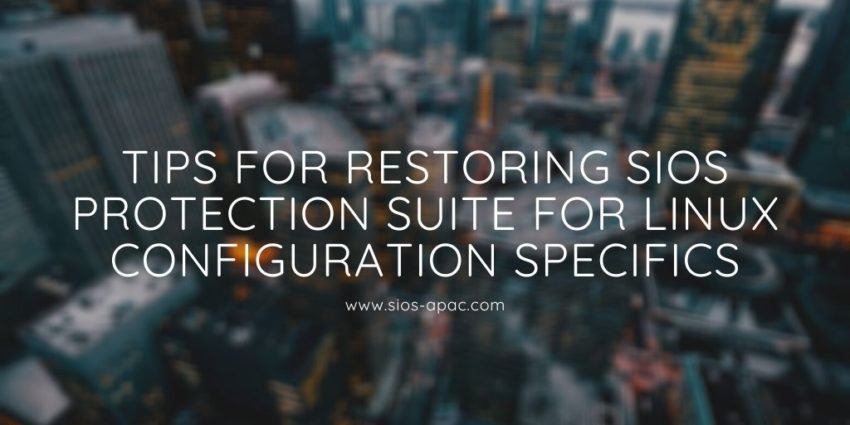
Tip untuk Memulihkan Suite Perlindungan SIOS untuk Spesifikasi Konfigurasi Linux
Kerja bagus "Rekan Kerja Acak"! Dan dengan pekerjaan bagus, yang saya maksud bukan pekerjaan bagus. Dan yang dimaksud dengan "Rekan Kerja Acak" yang saya maksud adalah pria yang mencentang kotak yang tidak boleh dicentang, atau tidak mencentang kotak yang harus dicentang, pria atau wanita yang melewatkan pesan dan peringatan, dan tindakan pengamanan "Harap konfirmasi" dan baru saja merusak konfigurasi SIOS Protection Suite untuk Linux Anda.
Kita semua pernah ke sana. Itu adalah sebuah kecelakaan. Bagaimanapun itu terjadi, itu terjadi. Tiba-tiba Anda berebut untuk mencari tahu apa yang harus dilakukan untuk memulihkan konfigurasi, data, dan "apa pun" sebelum bos mengetahuinya.
Sebagai VP Customer Experience di SIOS Technology Corp. tim kami secara aktif bekerja dengan mitra dan pelanggan untuk merancang dan mengimplementasikan ketersediaan perusahaan untuk melindungi sistem mereka dari waktu henti. Kecelakaan terjadi, dan pengalaman pelanggan baru-baru ini mengingatkan saya bahwa meskipun dengan beberapa pemeriksaan dan peringatan kami, bahkan produk SIOS Protection Suite untuk Linux tidak kebal terhadap perubahan konfigurasi yang tidak disengaja, tetapi ada tip sederhana untuk pemulihan yang lebih cepat dari "Random Coworker's Kesalahan yang tidak disengaja.
Bagaimana Memulihkan Suite Perlindungan SIOS untuk Linux Setelah Perubahan Konfigurasi yang Tidak Disengaja
Asli dari SIOS Protection Suite for Linux (SPS-L) adalah alat yang disebut lkbackup, terletak di bawah / opt / LifeKeeper / bin / lkbackup. Alat, seperti namanya, membuat cadangan detail konfigurasi SPS-L. Catatan: Alat ini tidak mencadangkan semua data aplikasi, tetapi alat ini membuat cadangan semua data untuk konfigurasi SPS-L seperti: definisi sumber daya, merdu yang dikonfigurasi dalam file / etc / default / LifeKeeper, generik yang dibuat pelanggan skrip aplikasi, tanda yang terkait dengan status cluster, jalur komunikasi / definisi cluster, dan banyak lagi.
[root@baymax ~ ] # / opt / LifeKeeper / bin / lkbackup -c -f /root/mylkbackup-5.15.2020-v9.4.1 –cluster –ssh
Contoh: lkbackup create syntax
Ini membuat file cadangan bernama mylkbackup-5.15.2020-v9.4.1 di bawah folder / root. The –cluster memberitahu lkbackup untuk membuat file yang sama pada setiap node cluster. –Ssh menggunakan protokol ssh untuk terhubung ke setiap node cluster. Detail lkbackup tambahan ada di sini:
Tim Layanan Pengalaman Pelanggan kami merekomendasikan untuk membuat cadangan sebelum membuat perubahan konfigurasi SPS-L, seperti peningkatan, penghapusan atau penambahan sumber daya, atau perubahan konfigurasi.
Jadi, saat Anda perlu memulihkan konfigurasi SPS-L, perubahannya semudah menjalankan lkbackup lagi.
[root@baymax ~ ] # / opt / LifeKeeper / bin / lkbackup -x -f /root/mylkbackup-5.15.2020-v9.4.1 –cluster –ssh
Contoh: sintaks pemulihan lkbackup
Fitur Autobackup Secara Otomatis Mengambil File lkbackup
Tetapi, apa yang Anda lakukan jika Anda lupa menjalankan lkbackup untuk membuat file ini sebelum "Random Coworker" Anda melakukan kesalahan dalam beberapa jam pengaturan dan konfigurasi SPS-L? Apa yang Anda lakukan jika "Guy" atau "Gal" yang menyiapkan SPS-L sedang berlibur, cuti hamil atau melahirkan? Bagaimana jika Anda adalah "Rekan Kerja Acak" dan Steve dari Tim Basis sedang menuju ke lorong untuk melihat bagaimana keadaannya? Untuk sebagian besar penginstalan, SIOS mengaktifkan fitur cadangan otomatis selama penginstalan. Fitur autobackup ini akan secara otomatis mengambil file lkbackup untuk Anda pada pukul 3 pagi waktu setempat, di bawah /opt/LifeKeeper/config/auto-backup.#.tgz
[root@baymax ~]# ls -ltr /opt/LifeKeeper/config/auto-backup.*
-
- -rw-r – r–. 1 root root 31312 6 Mei 03:00 /opt/LifeKeeper/config/auto-backup.3.tgz
-
- -rw-r – r–. 1 root root 31310 7 Mei 03:00 /opt/LifeKeeper/config/auto-backup.4.tgz
- -rw-r – r–. 1 root root 31284 8 Mei 03:00 /opt/LifeKeeper/config/auto-backup.5.tgz
- -rw-r – r–. 1 root root 31290 9 Mei 03:00 /opt/LifeKeeper/config/auto-backup.6.tgz
- -rw-r – r–. 1 root root 31291 10 Mei 03:00 /opt/LifeKeeper/config/auto-backup.7.tgz
- -rw-r – r–. 1 root root 31295 11 Mei 03:00 /opt/LifeKeeper/config/auto-backup.8.tgz
- -rw-r – r–. 1 root root 31280 12 Mei 03:00 /opt/LifeKeeper/config/auto-backup.9.tgz
- -rw-r – r–. 1 root root 31333 13 Mei 03:00 /opt/LifeKeeper/config/auto-backup.0.tgz
- -rw-r – r–. 1 root root 31325 14 Mei 03:00 /opt/LifeKeeper/config/auto-backup.1.tgz
- -rw-r – r–. 1 root root 31359 15 Mei 03:00 /opt/LifeKeeper/config/auto-backup.2.tgz
Contoh. Keluaran dari daftar config / auto-backup
Jika sistem Anda telah diinstal dan dikonfigurasi dengan benar, pencadangan otomatis telah berjalan setiap malam, siap untuk melindungi Anda saat "Rekan Kerja Acak" Anda menyerang. Temukan SPS-L auto-backup. # .Tgz sebelum kesalahan, dan menggunakan alat lkbackup SPS-L, ambil dan pulihkan SIOS Protection Suite untuk Konfigurasi Linux ke keadaan yang dikonfigurasi sebelumnya.
[root@baymax ~ ] # lkstop; / opt / LifeKeeper / bin / lkbackup -c -f /opt/LifeKeeper/config/auto-backup.0.tgz
Contoh: lkbackup restore syntax untuk auto-backup
Ulangi ini di node lain di cluster sesuai kebutuhan.
Catatan. Jika sistem Anda tampaknya tidak dikonfigurasi untuk menghasilkan file cadangan otomatis dan melindungi Anda dari "Rekan Kerja Acak" Anda sendiri, SIOS menawarkan layanan penginstalan dan konfigurasi, dan pemeriksaan kesehatan konfigurasi yang dilakukan oleh Insinyur Layanan Profesional SIOS.
– Cassius Rhue, VP, Pengalaman Pelanggan
Direproduksi dengan izin dari SIOS